يمكنك الآن تثبيت إصدار الويب من Viva Engage كتطبيق ويب تقدمي (PWA) في Microsoft Edge أو Google Chrome أو Mozilla Firefox. بعد تثبيت إصدار الويب من Viva Engage كتطبيق ويب تقدمي، سيعمل مثل أي تجربة سطح مكتب مستقلة.
يمكنك تثبيت التطبيق وتشغيله من الشاشة الرئيسية للكمبيوتر أو شريط المهام واختيار تلقي إعلامات للإعلانات والرسائل ذات الصلة من Viva Engage.
على الرغم من أن التجربة مشابهة لتطبيق سطح المكتب المستقل، فإن إصدار PWA من Viva Engage لا يزال متصلا بالمستعرض. لتثبيت هذا من مستعرضات حديثة مختلفة، استخدم الإرشادات التالية.
تثبيت تطبيق Viva Engage في Microsoft Edge
-
في Microsoft Edge، انتقل إلى engage.cloud.microsoft ثم سجل الدخول إلى حسابك.
-
في شريط عنوان URL للمستعرض، حدد الزر

-
حدد تثبيت.
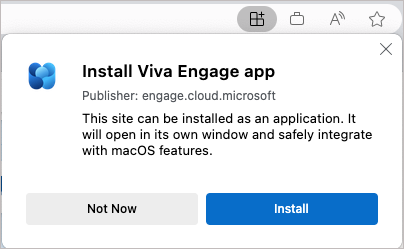
إذا كنت تواجه مشكلة في الخطوات السابقة، فإليك طريقة أخرى لتمكينها:
-
في Microsoft Edge، سجل الدخول إلى حساب Viva Engage الخاص بك.
-
حدد الإعدادات والمزيد ... في أعلى النافذة.
-
حدد التطبيقات، ثم حدد تثبيت هذا الموقع كتطبيق.
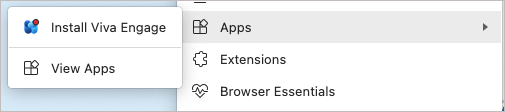
تثبيت تطبيق Viva Engage في Chrome
-
في Google Chrome، انتقل إلى engage.cloud.microsoft وسجل الدخول إلى حسابك.
-
في شريط المستعرض، حدد الزر

-
في مربع حوار التأكيد، حدد تثبيت.
إذا كنت تواجه مشكلة في هذه الخطوات:
-
في Google Chrome، انتقل إلى engage.cloud.microsoft وسجل الدخول إلى حسابك.
-
حدد تخصيص Google Chrome والتحكم فيه... في أعلى النافذة.
-
حدد تثبيت Viva Engage.
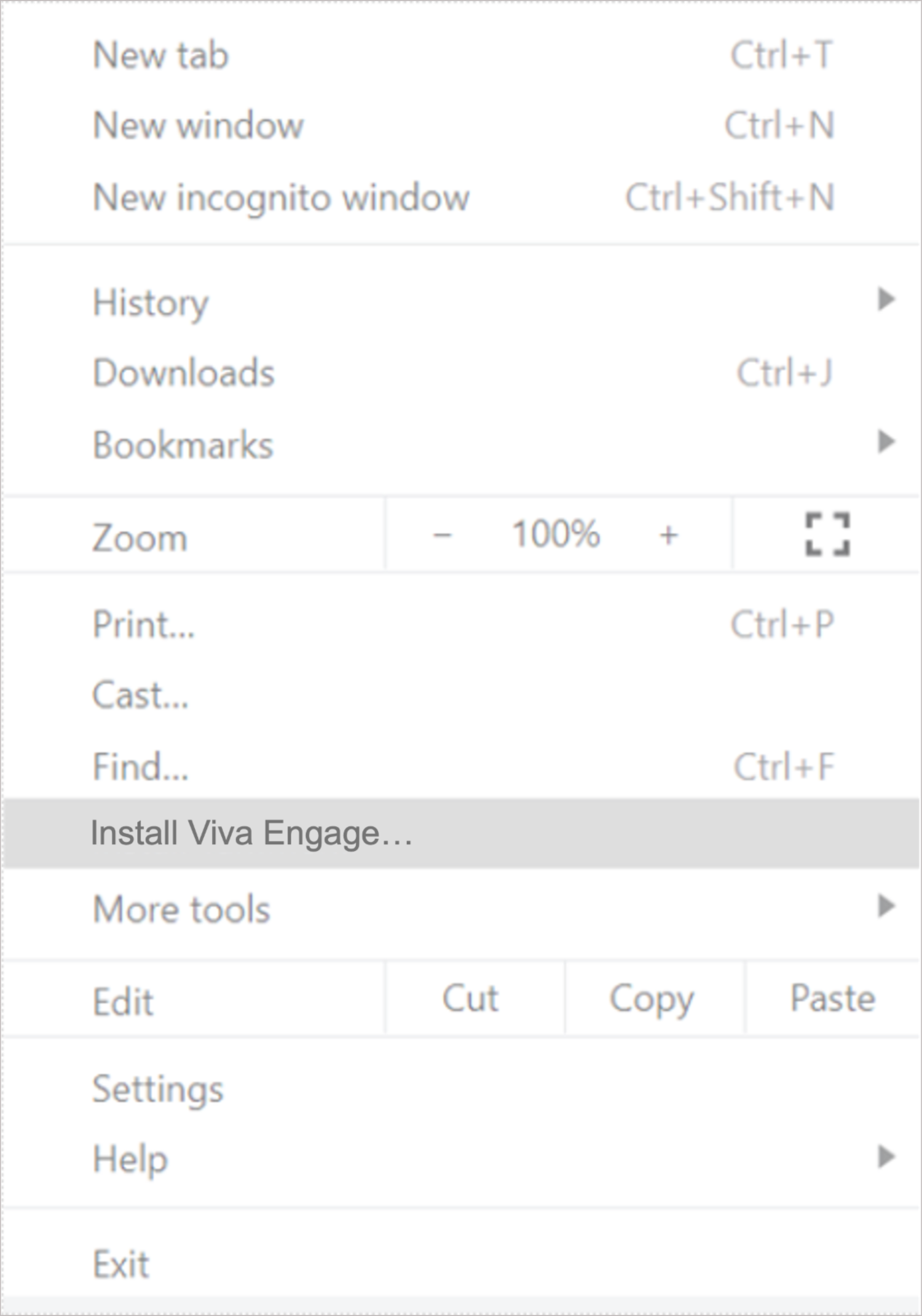
تشغيل إعلامات سطح المكتب
ابق على اتصال بالتحديثات في Viva Engage عن طريق تشغيل إعلامات سطح المكتب، والتي توفر إعلاما منبثقا على سطح المكتب عندما يذكرك شخص @ في محادثة أو تتلقى إعلانا. راجع إدارة إعلامات سطح المكتب Viva Engage.
إلغاء تثبيت تطبيق سطح المكتب Viva Engage
إذا كان لديك إصدار سابق من تطبيق Viva Engage على الكمبيوتر، فيمكنك إلغاء تثبيته باستخدام إعدادات نظام التشغيل على الكمبيوتر كما تفعل مع أي تطبيق آخر. اتصل بمسؤول تكنولوجيا المعلومات إذا تعذر عليك إلغاء تثبيت التطبيقات على كمبيوتر العمل.
التوزيع باستخدام برامج إدارة الأنظمة
إذا كنت تعمل مع برنامج إدارة الأنظمة، يمكنك استخدام نهج يسمى WebAppInstallForceList لتثبيت تطبيق سطح المكتب Viva Engage. يدعم Microsoft Edge هذا النهج. إذا كنت تستخدم مستعرضا آخر يستند إلى Chromium، فاسأل المسؤول عما إذا كان متوفرا.










